CloudSimple 포털에서 프라이빗 클라우드 vCenter 권한 에스컬레이션
프라이빗 클라우드 vCenter에 대한 관리 액세스를 위해 CloudSimple 권한을 일시적으로 에스컬레이션할 수 있습니다. 상승된 권한을 사용하여 VMware 솔루션을 설치하고, ID 원본을 추가하고, 사용자를 관리할 수 있습니다.
VCenter SSO 도메인에 새 사용자를 만들고 vCenter에 대한 액세스 권한을 부여할 수 있습니다. 새 사용자를 만들 때는 vCenter 액세스를 위해 CloudSimple의 기본 제공 그룹에 추가합니다. 자세한 내용은 VMware vCenter의 Cloudsimple 프라이빗 클라우드 권한 모델을 참조하세요.
주의
관리 구성 요소에 대한 구성을 변경하지 마세요. 에스컬레이션된 권한 상태에서 수행되는 작업은 시스템에 부정적인 영향을 주거나 시스템을 사용할 수 없게 만들 수 있습니다.
Azure에 로그인
https://portal.azure.com 에서 Azure Portal에 로그인합니다.
권한 높이기
CloudSimple 포털에 액세스합니다.
리소스 페이지를 열고 권한을 에스컬레이션할 프라이빗 클라우드를 선택합니다.
요약 페이지의 아래쪽에 있는 vSphere 권한 변경에서 에스컬레이션을 클릭합니다.
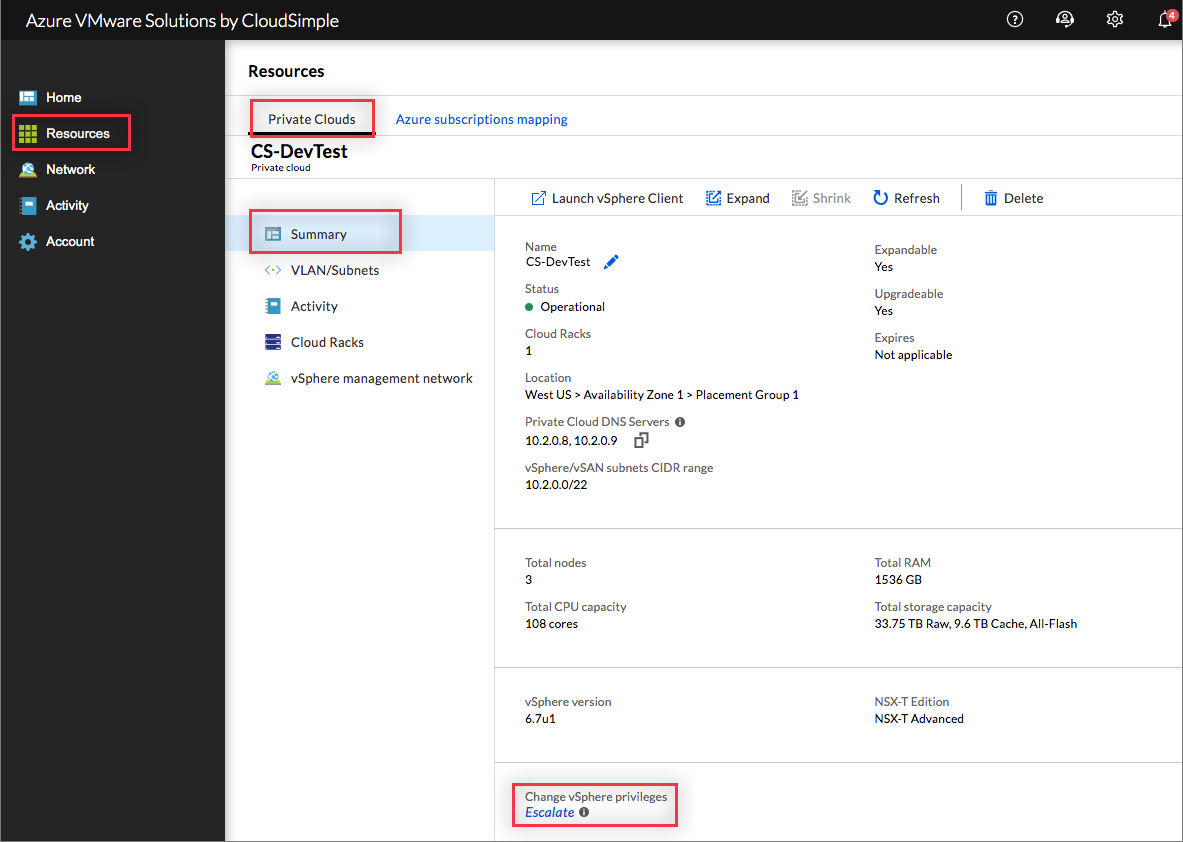
vSphere 사용자 유형 선택
CloudOwner@cloudsimple.local로컬 사용자만 에스컬레이션할 수 있습니다.드롭다운에서 에스컬레이션 시간 간격을 선택합니다. 작업을 완료할 수 있는 가장 짧은 기간을 선택합니다.
위험을 이해하고 있는지 확인하려면 이 확인란을 선택합니다.
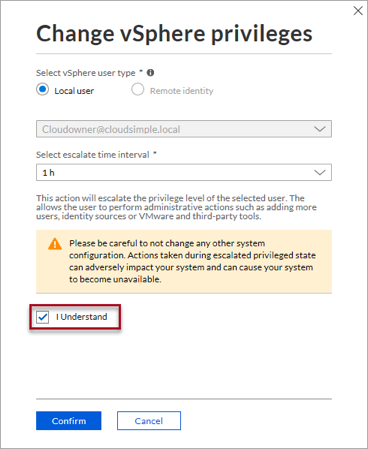
확인을 클릭합니다.
에스컬레이션 프로세스는 몇 분 정도 걸릴 수 있습니다. 완료한 경우 확인을 클릭합니다.
권한 에스컬레이션이 시작되고 선택된 간격이 끝날 때까지 지속됩니다. 프라이빗 클라우드 vCenter에 로그인하여 관리 작업을 수행할 수 있습니다.
중요
사용자 한 명만 상승된 권한을 가질 수 있습니다. 한 사용자의 권한 에스컬레이션을 해제해야 다른 사용자의 권한을 에스컬레이션할 수 있습니다.
주의
새 사용자는 클라우드 소유자 그룹, 클라우드 글로벌 클러스터 관리자 그룹, 클라우드 글로벌 스토리지 관리자 그룹, 클라우드 글로벌 네트워크 관리자 그룹 또는 클라우드 글로벌 VM 관리자 그룹에만 추가해야 합니다. 관리자 그룹에 추가된 사용자는 자동으로 제거됩니다. 서비스 계정만 관리자 그룹에 추가해야 하며, 서비스 계정은 vSphere 웹 UI에 로그인하는 데 사용하면 안 됩니다.
권한 상승 확장
작업을 완료하는 데 시간이 더 필요한 경우 권한 에스컬레이션 기간을 확장할 수 있습니다. 관리 작업을 완료할 수 있는 추가 에스컬레이션 시간 간격을 선택합니다.
Cloudsimple 포털의 리소스>프라이빗 클라우드에서 권한 에스컬레이션을 확장하려는 프라이빗 클라우드를 선택합니다.
요약 탭의 아래쪽에 있는 권한 에스컬레이션 확장을 클릭합니다.
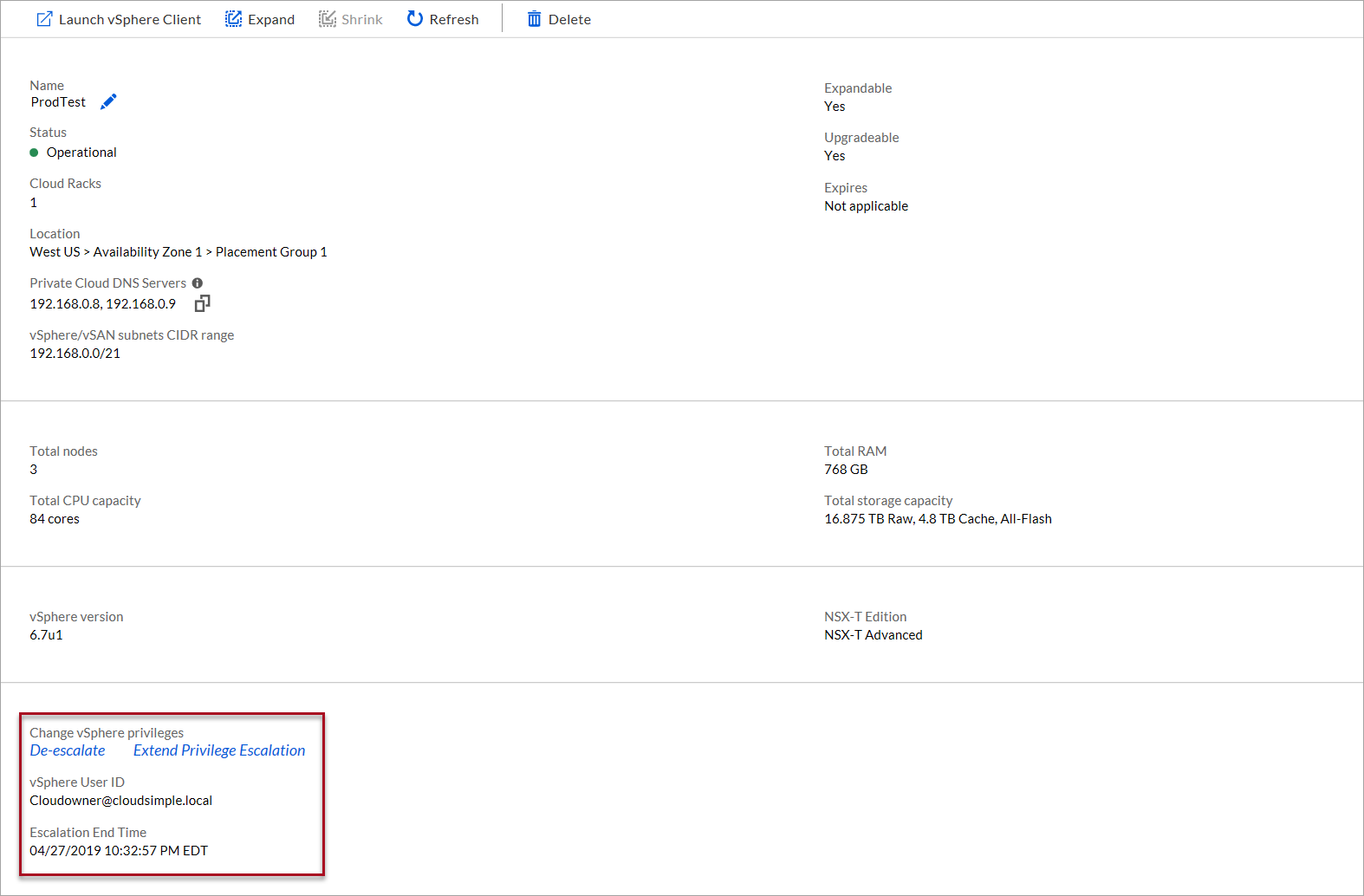
드롭다운에서 에스컬레이션 시간 간격을 선택합니다. 새 에스컬레이션 종료 시간을 검토합니다.
저장을 클릭하여 간격을 확장합니다.
권한 에스컬레이션 해제
관리 작업이 완료되면 권한 에스컬레이션을 해제해야 합니다.
Cloudsimple 포털의 리소스>프라이빗 클라우드에서 권한 에스컬레이션을 해제할 프라이빗 클라우드를 선택합니다.
에스컬레이션 해제를 클릭합니다.
확인을 클릭합니다.
중요
오류를 방지하려면 vCenter에서 로그아웃하고 권한 에스컬레이션을 해제한 뒤 다시 로그인합니다.